
สารบัญ:
- ผู้เขียน John Day [email protected].
- Public 2024-01-30 13:04.
- แก้ไขล่าสุด 2025-01-23 15:12.

การสร้าง Arduino Light Theremin ใหม่จาก
แดมินเป็นอุปกรณ์ดนตรีอิเล็กทรอนิกส์ที่สามารถรับรู้ตำแหน่งของมือของนักแสดงและสร้างเสียงดนตรีโดยที่นักแสดงไม่ต้องสัมผัสอุปกรณ์ สำหรับไลท์แดมินของเรา เราจะปรับแนวคิดนี้และสร้างแดมินที่ควบคุมสีแทนเสียงเพลง สิ่งที่คุณต้องการ:
Arduino
คอมพิวเตอร์
LED's
โฟโตรีซีสเตอร์
ตัวต้านทาน
กล่อง
ขั้นตอนที่ 1: เตรียมจุดไฟ
เริ่มต้นด้วยการนำ LED 7 ดวงออกจากชุดอุปกรณ์ของเรา คุณสามารถเพิ่มได้อีกหากต้องการ เพียงตรวจสอบให้แน่ใจว่าคุณเพิ่มตัวต้านทานและสายพิเศษเข้ากับพิน Arduino ที่เปิดอยู่ โปรดทราบว่า Arduino ไม่สามารถจ่ายพลังงานได้มาก ดังนั้นเมื่อถึงจุดหนึ่ง การเพิ่ม LED จำนวนมากขึ้นจะทำให้ไฟทั้งหมดหรี่ลง
สายกราวด์/ เพิ่ม LEDs
เริ่มต้นด้วยการเพิ่มลวดระหว่างรางกราวด์ (ลบ "-") ของเขียงหั่นขนมและพิน GND ของ Arduino เพื่อให้แน่ใจว่าส่วนประกอบทั้งหมดบน Arduino และเขียงหั่นขนมใช้พื้นร่วมกันและสามารถสร้างวงจรที่สมบูรณ์ได้ จากนั้นเสียบขาสั้น (กราวด์) ของ LED เข้ากับรางกราวด์ (เชิงลบ) ของเขียงหั่นขนม
เพิ่มตัวต้านทานและสายไฟ
คุณจะต้องใช้ตัวต้านทาน 7 ตัว ฉันเลือกใช้ 82 โอห์ม (สีเทา สีแดง สีดำ) เพราะ LED จะสว่างพอที่จะมองเห็น แต่ไม่ดึงพลังงานจาก Arduino มากนัก
ขั้นตอนที่ 2: วงจรโฟโตรีซีสเตอร์
ในการสร้างวงจรโฟโตรีซีสเตอร์ เราจะสร้างตัวแบ่งแรงดันไฟอีกครั้ง หยิบโฟโตรีซีสเตอร์และตัวต้านทาน 82 โอห์ม (สีเทา สีแดง สีดำ) วางขาข้างหนึ่งของโฟโตรีซีสเตอร์ลงในรางกราวด์ของเขียงหั่นขนมและขาอีกข้างหนึ่งในแถวของเขียงหั่นขนม
ถัดไป เพิ่มสายจากเอาต์พุต 5V บน Arduino ไปยังแถวอื่นบนเขียงหั่นขนมของคุณ และให้ตัวต้านทาน 10K Ohm บริดจ์แถวกำลัง 5V และแถวโฟโตรีซีสเตอร์
ในที่สุด ตอนนี้เราได้สร้างตัวแบ่งแรงดันไฟฟ้าแล้ว เราจำเป็นต้องรับสัญญาณจากตัวแบ่งไปยัง Arduino ดังนั้นให้นำลวดอีกเส้นหนึ่งแล้วเสียบปลายด้านหนึ่งเข้ากับโฟโตรีซีสเตอร์และแถวตัวต้านทาน 10K และปลายอีกด้านหนึ่งเป็น A0 (พินอะนาล็อก 0) บน อาร์ดูโน
ขั้นตอนที่ 3: การเข้ารหัส ตอนที่ 1
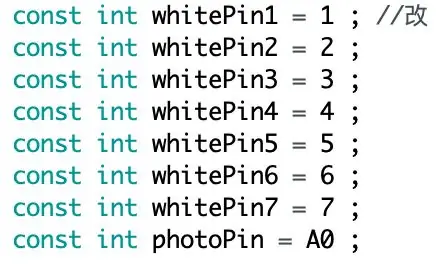
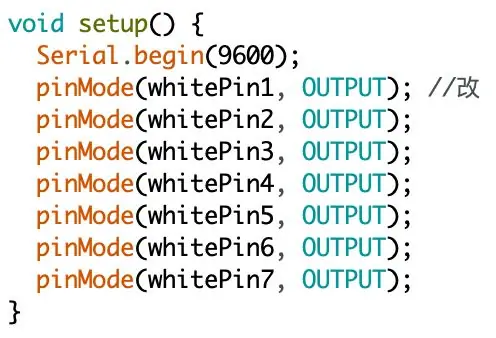
รหัสของฉันอยู่ที่นี่!
ในการเขียนโค้ดของแสงแดมิน เราจะขยายในบทเรียนเกี่ยวกับเซ็นเซอร์แอนะล็อกก่อนหน้านี้ และก้าวไปอีกขั้นโดยให้เซ็นเซอร์หนึ่งตัวกระตุ้นการทำงานของ LED หลายรายการ ขั้นแรก ดาวน์โหลด LED.ino ที่แนบมาและเปิดขึ้นใน Arduino IDE ในการเริ่มต้นเราต้องเริ่มต้น LED ทั้ง 7 ดวง ฉันรักษาหลักการตั้งชื่อไว้อย่างเป็นธรรมที่นี่ แต่คุณสามารถติดป้ายไฟ LED ได้ตามแบบแผนที่คุณต้องการ
เมื่อตั้งชื่อ LED แต่ละดวงแล้ว เราต้องตั้งค่าอินพุตและเอาต์พุตของเรา
โปรดทราบว่าเรากำลังเริ่มต้นการเชื่อมต่อพอร์ตอนุกรมเพื่อให้เราสามารถสอบเทียบอุปกรณ์ได้ในภายหลัง ค่า 9600 คือความเร็วที่คอมพิวเตอร์และ Arduino พูดคุยกัน ซึ่งเรียกว่าอัตราบอด และคุณสามารถอ่านเพิ่มเติมได้ในส่วนทรัพยากรเพิ่มเติม
ขั้นตอนที่ 4: การเข้ารหัส ตอนที่ 2
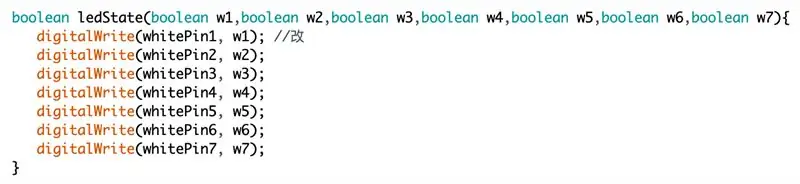
จากรหัสเซ็นเซอร์แอนะล็อก เราจะใช้ฟังก์ชัน LED แบบเดียวกัน แต่เราจำเป็นต้องขยายเพิ่มเติมเล็กน้อยเพื่อให้สามารถรองรับ LED จำนวนมากขึ้นได้ เมื่อต้องการทำเช่นนี้ เราต้องการเพิ่มจำนวนพารามิเตอร์ของฟังก์ชัน และตรวจสอบให้แน่ใจว่าเราทริกเกอร์พินเพิ่มเติม
ในฟังก์ชันสถานะ LED นี้ เรามีพารามิเตอร์ w1, w2, w3, w4, w5, w5, w6 และ w7 การตั้งค่าเหล่านี้เป็น HIGH หรือ LOW ในลูปหลักโดยเปิดหรือปิด LED เหล่านี้
ขั้นตอนที่ 5: การเข้ารหัส ตอนที่ 3
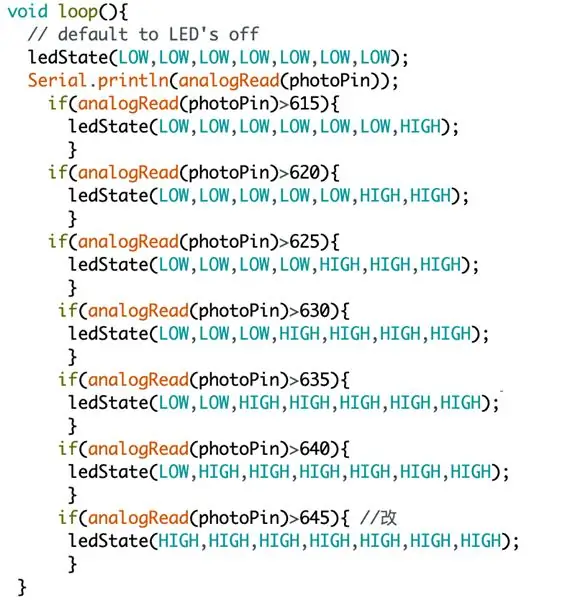
ไปที่เนื้อแท้ของรหัสนี้แล้วดำดิ่งสู่ลูปหลัก เรารู้ว่าเราต้องการให้ไฟ LED แบบต่างๆ สว่างขึ้นตามระยะห่างที่มือของคุณอยู่ห่างจากเซ็นเซอร์ ซึ่งหมายความว่าไฟ LED ควรสว่างขึ้นเมื่อมีแสงตกกระทบเซ็นเซอร์น้อยลง (เมื่อมือของคุณปิดไว้) ดังที่เราเห็นในบทเรียนก่อนหน้านี้ ค่า ADC ของวงจรโฟโตรีซีสเตอร์จะเพิ่มขึ้นตามปริมาณแสงที่ลดลง ดังนั้นเราจึงต้องการจัดโครงสร้างโค้ดของเราในลักษณะที่ไฟส่องสว่าง LED มากขึ้นเมื่อค่า ADC เพิ่มขึ้น
ว้าวนั่นเป็นเครื่องดัดสมอง! มาดูโค้ดเพื่อช่วยให้เราเข้าใจว่าเราต้องการอะไร
Ahhhh ตอนนี้มันสมเหตุสมผลมากขึ้น เรากำลังตรวจสอบค่าของ photoPin อย่างต่อเนื่อง จากนั้นจึงเปิดไฟ LED มากขึ้นเรื่อยๆ ค่าที่ได้รับก็จะยิ่งสูงขึ้น ดังที่คุณเห็นในวิดีโอในขั้นตอนต่อไป ค่าเริ่มต้นเหล่านี้ทำงานได้ดีสำหรับฉันกับแสงแวดล้อมในห้อง แต่คุณอาจต้องลองใช้ค่าเหล่านี้บ้างเพื่อให้ตอบสนองต่อระยะห่างของมือคุณ ในแบบที่คุณต้องการ
ขั้นตอนที่ 6: การทดสอบ Bread Board
มาอัปโหลดรหัสไปยัง Arduino และเล่นกับ Theremin ใหม่ของเรา
ขั้นตอนที่ 7: การสร้างส่วนหุ้ม Theremin / ส่วนการเดินสายไฟของ Theremin
เนื้อหาหลักของแดมินคือกล่องกระดาษ จากนั้นฉันก็ตัด 7 กรีดโดยเว้นระยะด้วยมีดและกรรไกร จากนั้นฉันทดสอบว่าพอดีกับ LED
ต่อสายเดิมของคุณกับสายอื่นเพื่อให้ยาวพอที่จะเสียบเข้ากับรูที่คุณเพิ่งทำ
ขั้นตอนที่ 8: แสงแดมิน

เมื่อวางสายเรียบร้อยแล้ว มาลองใช้ Light Theremin ใหม่ของเรากัน:)
แนะนำ:
MIDI Sonar "Theremin": 10 ขั้นตอน (พร้อมรูปภาพ)

MIDI Sonar "Theremin": นี่คือเครื่องดนตรีที่ใช้เซ็นเซอร์วัดระยะโซนาร์สองตัวเพื่อควบคุมระดับเสียงและคุณภาพของโน้ต ไม่ใช่ Theremin แน่นอน แต่เป็น "Theremin" ได้กลายเป็นคำศัพท์ทั่วไปสำหรับเครื่องดนตรีที่เล่นโดยการโบกมือ
PHYS 339 โครงการสุดท้าย: Simple Theremin: 3 ขั้นตอน

PHYS 339 Final Project: Simple Theremin: ในฐานะนักดนตรีสันทนาการและนักฟิสิกส์ ฉันคิดเสมอว่าแดมินเป็นเครื่องมืออิเล็กทรอนิกส์ที่เจ๋งที่สุด เสียงของพวกเขาเกือบจะสะกดจิตเมื่อเล่นโดยมืออาชีพ และทฤษฎีทางอิเล็กทรอนิกส์ที่จำเป็นสำหรับพวกเขาในการทำงานนั้นค่อนข้างจะ
Light Theremin ในตัวควบคุม NES - 555 Timer: 19 ขั้นตอน (พร้อมรูปภาพ)

Light Theremin ใน NES Controller - 555 Timer: ฉันเคยเล่นกับ 555 IC และไม่เคยทำอะไรเลยจนถึงตอนนี้ เมื่อฉันได้ยินว่ามันมีชีวิตขึ้นมาและเริ่มสั่นคลอนฉัน ฉันมีความสุขมากกับตัวเอง ถ้าฉันสามารถทำให้มันส่งเสียงได้ ใครๆ ก็ควร
ง่ายต่อการใช้งานการควบคุม WiFI ในบ้านของคุณ: 5 ขั้นตอน

ง่ายต่อการใช้งานการควบคุม WiFI ในบ้านของคุณ: ESP-01S เป็นโซลูชันไร้สายราคาถูกและใช้งานง่าย ด้วยการรวมกับเซ็นเซอร์และแอคทูเอเตอร์อื่นๆ การตรวจสอบและการควบคุมจากระยะไกลสามารถทำได้สะดวก ในโครงการนี้ ฉันจะสร้างสวิตช์อัจฉริยะเพื่อควบคุมพัดลมโดย ESP-01S Rela
Arduino Theremin Singing Muppet: 6 ขั้นตอน (พร้อมรูปภาพ)

Arduino Theremin Singing Muppet: สำหรับโครงการโรงเรียนเกี่ยวกับ Arduino ฉันได้สร้างหุ่นกระบอกที่มีแดมินในตัวเพื่อให้เป็นหุ่นกระบอกร้องเพลง ภายในปากมีโฟโตเซลล์ซึ่งเชื่อมต่อกับ Buzzer Piezo ดังนั้นเมื่อคุณเปิดและปิดปาก ระดับเสียงจะเปลี่ยนไป (
